Comment convertir un fichier RAR en ZIP sous Windows

Vous avez des fichiers RAR que vous souhaitez convertir en fichiers ZIP ? Découvrez comment convertir un fichier RAR en format ZIP.
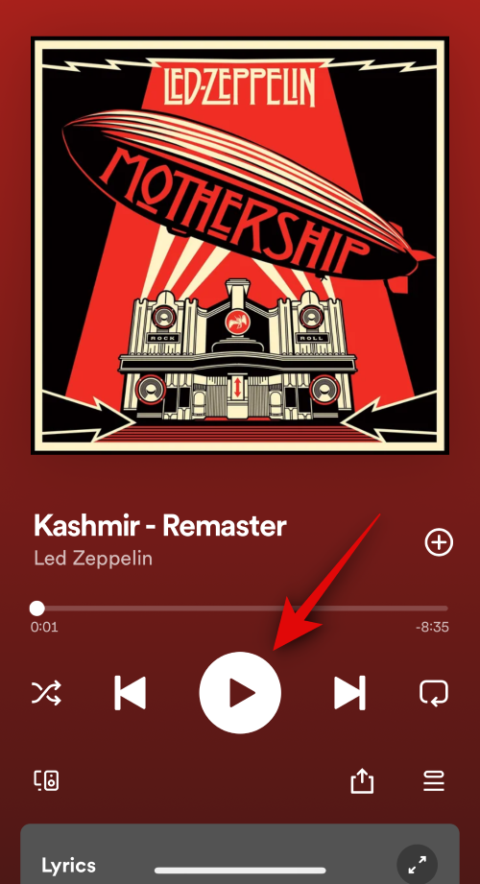
Ce qu'il faut savoir
Apple a introduit de nombreuses fonctionnalités personnalisées et personnalisables dans iOS 17. Parmi celles-ci figurent les nouvelles affiches de contact, StandBy, Check In, etc. Apple a également amélioré le fonctionnement d'AirDrop et d'autres fonctionnalités de partage sans fil, ce qui a abouti à une nouvelle façon de lancer un SharePlay avec quelqu'un. SharePlay vous permet de consommer du contenu avec un autre utilisateur simultanément sur différents appareils. Vous pouvez regarder des films, écouter de la musique, des podcasts et bien plus virtuellement en utilisant SharePlay.
Auparavant, vous deviez lancer manuellement SharePlay en passant par vos paramètres et vos messages. Cependant, c'était un peu gênant si l'autre personne était juste à côté de vous. Ainsi, vous pouvez désormais lancer SharePlay en rapprochant simplement votre appareil de celui de l'autre personne. Cela élimine les tracas liés à la navigation dans diverses options de menu et fonctionne un peu comme la nouvelle fonctionnalité NameDrop. Donc, si vous aussi souhaitez lancer instantanément SharePlay avec quelqu'un, voici comment procéder sur votre appareil.
Connexe : L'iPhone est un problème trop proche : 4 façons de le résoudre
Les deux appareils doivent être sous iOS 17 pour démarrer instantanément une session SharePlay. Si vous n'avez pas encore mis à jour votre appareil, vous pouvez le faire en accédant à Paramètres > Général > Mise à jour du logiciel . Une fois que vous avez mis à jour votre appareil, vous pouvez suivre les étapes ci-dessous pour démarrer instantanément une session SharePlay avec quelqu'un à condition que son appareil exécute également iOS 17.
Exigences
Guide
Vous pouvez lancer SharePlay avec la plupart des applications de streaming musical et vidéo, notamment Apple Music, Apple TV, etc. Voyons comment vous pouvez démarrer instantanément une session SharePlay lorsque vous utilisez Spotify pour cet exemple.
Remarque : Vous devez activer le Bluetooth sur les deux appareils pour démarrer instantanément une session SharePlay. Vous pouvez activer Bluetooth à partir du centre de contrôle auquel vous pouvez accéder en faisant glisser votre doigt depuis le coin supérieur droit de votre écran.
Ouvrez Spotify et commencez à lire votre chanson ou podcast préféré que vous souhaitez utiliser avec SharePlay.
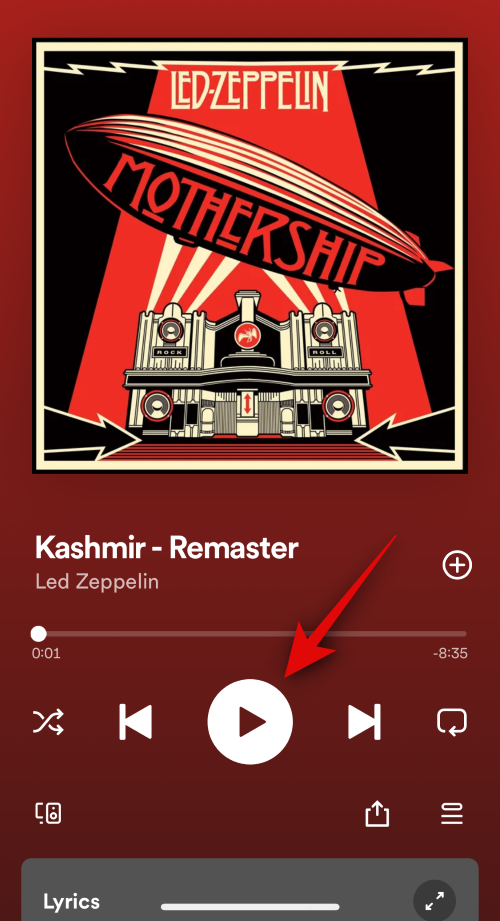
Une fois cela fait, maintenez simplement le haut de votre téléphone près du haut du téléphone de l’autre utilisateur. Une animation fluide allant vers le haut des deux téléphones apparaîtra une fois que SharePlay instantané sera déclenché. Voici à quoi cela ressemble sur les deux appareils.
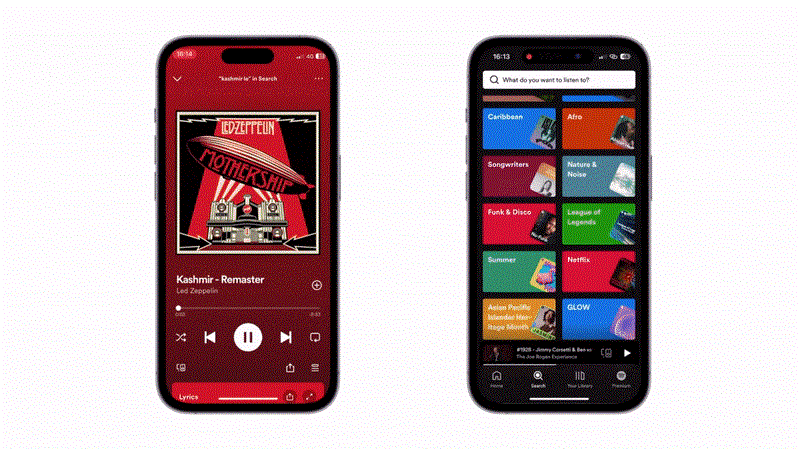
Appuyez maintenant sur SharePlay en bas pour démarrer une session SharePlay.
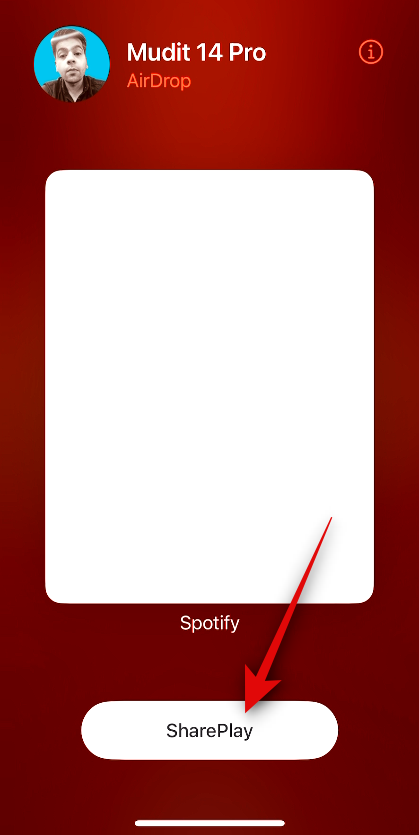
Et c'est ainsi que vous pouvez démarrer instantanément une session SharePlay lorsque vous exécutez iOS 17.
Connexe : Comment utiliser les prédictions en ligne sur iPhone
Oui, toutes les applications prenant en charge SharePlay pourront utiliser cette fonctionnalité. Cela inclut des offres populaires telles que Spotify, Pandora, Netflix, Apple TV, Disney+ et bien plus encore.
Nous espérons que cet article vous a aidé à démarrer instantanément et facilement une session SharePlay. Si vous rencontrez des problèmes ou avez d'autres questions, n'hésitez pas à nous contacter en utilisant la section commentaires ci-dessous.
En relation : Comment activer le toucher haptique « rapide » sur iPhone avec iOS 17
Vous avez des fichiers RAR que vous souhaitez convertir en fichiers ZIP ? Découvrez comment convertir un fichier RAR en format ZIP.
Avez-vous besoin de planifier des réunions récurrentes sur MS Teams avec les mêmes membres de l’équipe ? Découvrez comment configurer une réunion récurrente dans Teams.
Nous vous montrons comment changer la couleur de surlignage pour le texte et les champs de texte dans Adobe Reader avec ce tutoriel étape par étape.
Dans ce tutoriel, nous vous montrons comment modifier le paramètre de zoom par défaut dans Adobe Reader.
Spotify peut être agaçant s
Si LastPass ne parvient pas à se connecter à ses serveurs, effacez le cache local, mettez à jour le gestionnaire de mots de passe et désactivez les extensions de votre navigateur.
Microsoft Teams ne prend actuellement pas en charge la diffusion de vos réunions et appels sur votre TV nativement. Mais vous pouvez utiliser une application de mise en miroir d’écran.
Découvrez comment réparer le code d
Vous vous demandez comment intégrer ChatGPT dans Microsoft Word ? Ce guide vous montre exactement comment le faire avec l’add-in ChatGPT pour Word en 3 étapes simples.
Gardez le cache de votre navigateur Google Chrome vide avec ces étapes.






